안녕하세요.
오늘은 다빈치 리졸브 16 프로그램에서 영상 제작에 필요한 사진, 동영상, 배경음악을 불러오는 방법(Import)에 대해서 알아보겠습니다.
다빈치 리졸브 프로그램 실행
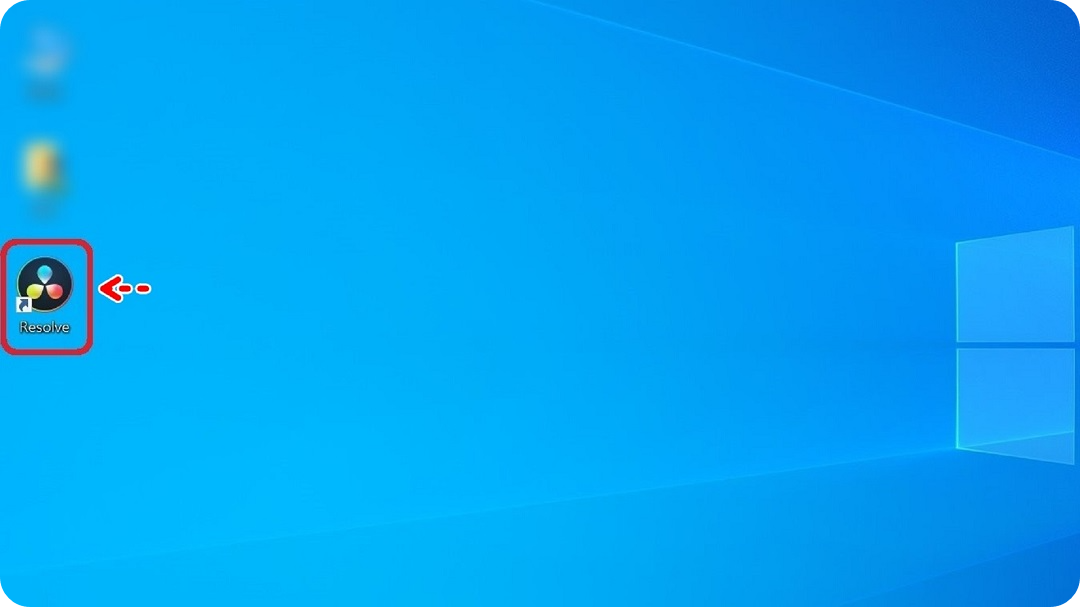
바탕화면의 '리졸브(Resolve)' 아이콘을 더블클릭합니다.

'다빈치 리졸브 16' 프로그램이 실행됩니다.

'열기(Open)' 버튼을 클릭합니다.

새 프로젝트를 열면, 기본적으로 편집(Edit)창이 뜹니다. 다빈치 리졸브 편집창이 열렸습니다. 편집창의 인터페이스부터 보겠습니다. 맨 왼쪽에 위치한 '빈(Bin)'이란 용기 또는 상자라는 뜻으로 여기서는 영상 소재를 담아두는 영역으로 생각하면 되겠습니다.

'미디어 풀(media pool)' 영역은 편집 환경에서 사용되는 많은 영상 소재들을 이곳에서 관리합니다.

'소스 뷰어창' 영역은 미디어 풀에 있는 영상 소재를 선택했을 때, 그 미디어에 관한 미리보기 화면입니다.

'타임라인 뷰어창' 영역은 아래의 타임라인상의 미디어 클립을 선택했을 때의 미리보기 화면입니다.

'타임라인(Timeline)' 영역은 동영상 클립이나 배경음악 클립 등을 순서대로 배치하고 편집하는 프로그램 작업 공간입니다.

타임라인을 핸들링하는 여러 가지 도구를 따로 모아 아이콘으로 만들어 놓은 '툴바'입니다.
영상 소재 불러오기
그럼, 영상 편집의 첫 단계인 영상 소재 불러오기를 해보겠습니다.

'미디어 풀' 위에 오른쪽 마우스를 클릭합니다.
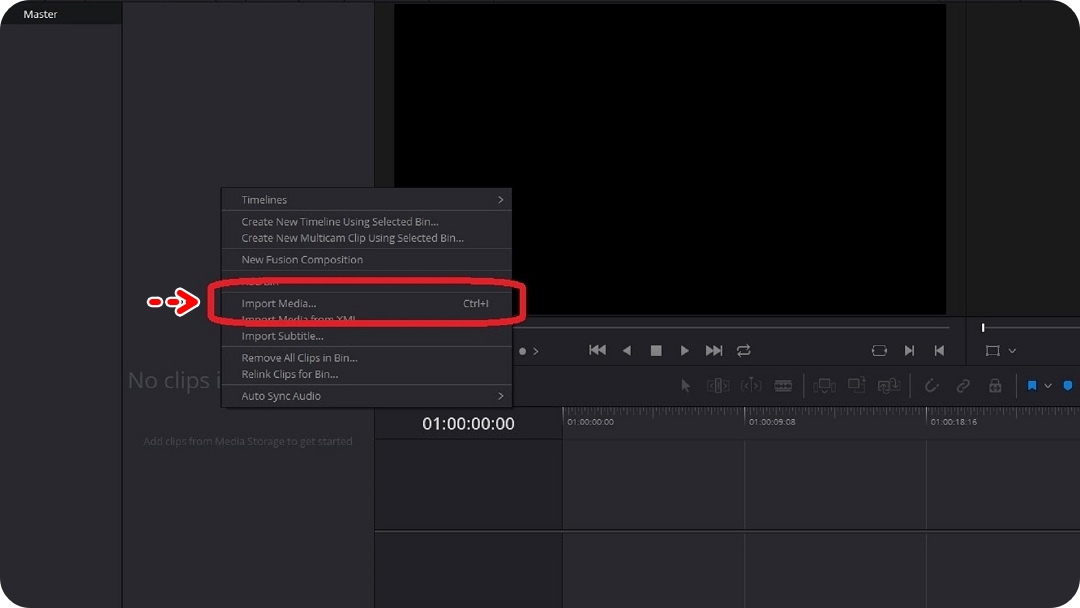
'미디어 불러오기(Import Media)'를 클릭합니다. 이때 단축키(Ctrl+I)를 익혀두면 편하겠죠?

탐색창에서 사진을 선택하고, '열기(Open)' 버튼을 클릭합니다.

영상 소재인 사진이 '미디어 풀'에 표시가 됩니다.

사진이 많을 경우, 드래그 앤 드롭(Drag and drop)으로 끌어다 놓으면 일일이 탐색창을 열고 닫을 필요가 없습니다. 필요한 사진을 다중 선택한 후, '미디어 풀'에 끌어다 놓습니다.
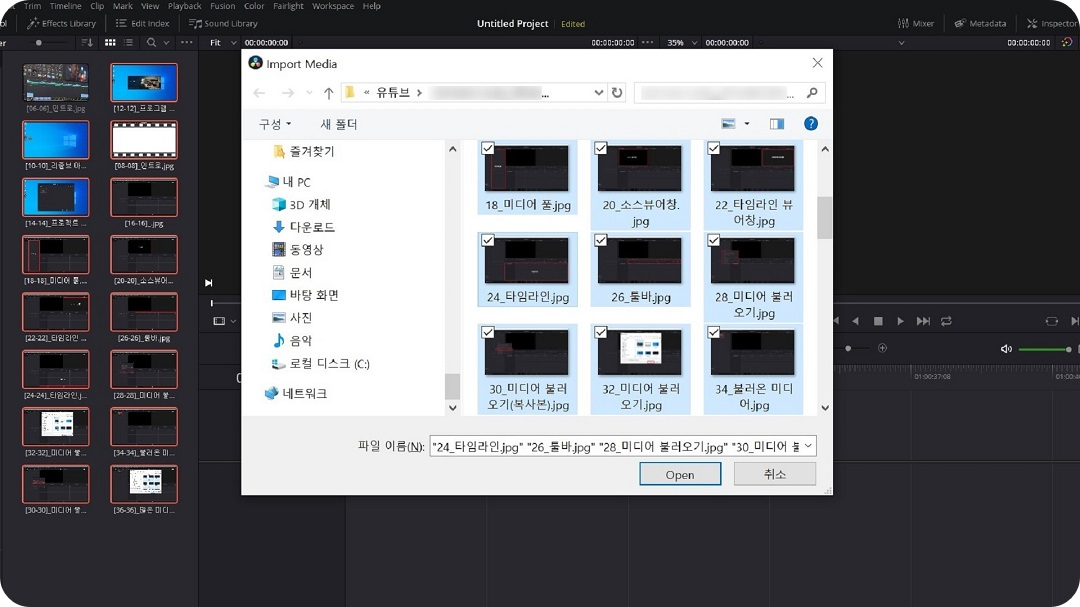
'미디어 풀'에 사진들이 표시가 되고, 탐색창은 그대로 있습니다.

'빈(Bin)'에 이미지 소재를 담아둘 폴더를 만들어보겠습니다. 오른쪽 마우스를 클릭하면 '새 빈(New Bin)'이라고 메뉴가 뜹니다.

'새 빈(New Bin)'을 클릭하면 마스터(Master) 아래에 폴더가 생성됩니다.

원하는 폴더명으로 변경합니다. 저는 '이미지(image)'라고 입력해 보겠습니다.

상위 마스터 탭을 선택합니다.

마스터에 있는 이미지 파일을 모두 선택합니다.

드래그 앤 드롭으로 '이미지' 폴더 안에 넣습니다.

'빈' 영역에 있는 이미지 폴더를 클릭하면 그 안에 옮겨진 이미지들이 '미디어 풀' 영역에서 볼 수 있습니다. 이제 감이 오시죠? 빈 영역과 미디어 풀의 영역 차이는 이렇습니다.
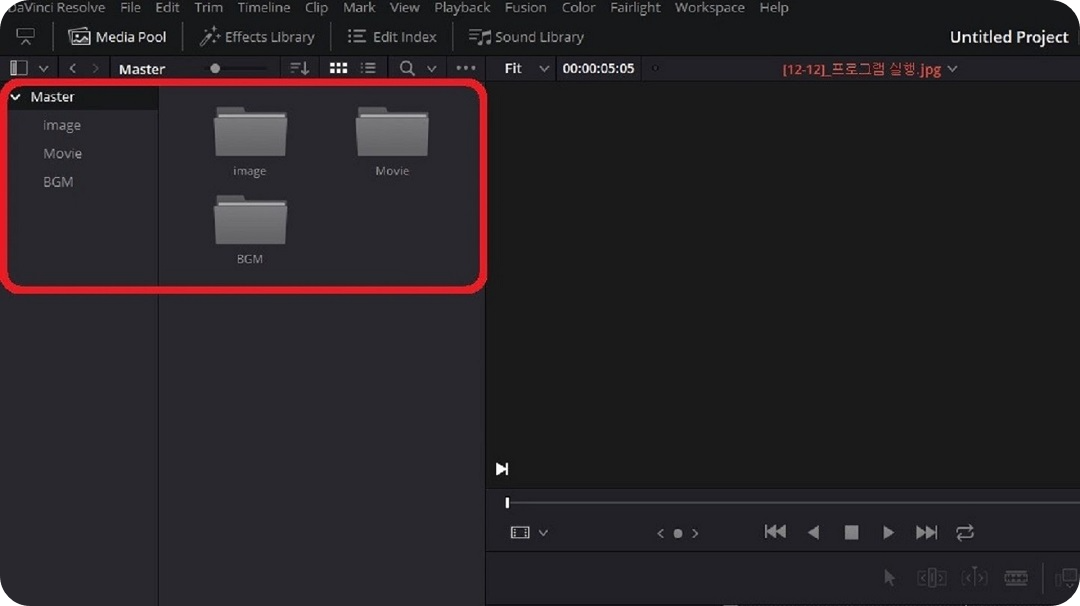
이런 식으로 동영상 폴더, 배경음악 폴더도 만들어 보았습니다.

그리고 해당 '무비' 폴더에 동영상 파일을 불러오고,

배경음악이 될 음악 파일도 불러왔습니다.

"클립은 현재 프로젝트 설정과 다른 프레임 레이트를 갖습니다. 타임라인 프레임 레이트와 비디오 형식을 일치하도록 변경하시겠습니까?"
영상 소재를 불러올 때, 위와 같은 메시지가 뜨는 경우가 있습니다. '변경(Change)' 버튼을 클릭해 줍니다.
오늘은 영상 소재를 불러오는 방법까지 했습니다. 다음 시간에 이어서 하겠습니다.
감사합니다.
'유튜브로 돈벌기' 카테고리의 다른 글
| 사용하지 않는 스마트폰으로 웹캠 만들기. DroidCam 앱 (0) | 2023.02.28 |
|---|---|
| 다빈치 리졸브16 3부. 기본 편집 과정 (0) | 2023.02.27 |
| 다빈치 리졸브16 1부. 다운로드 및 설치 방법 (0) | 2023.02.25 |
| PC화면 녹화하기. OBS Studio 프로그램 (0) | 2023.02.24 |
| 유튜브에서 메일이 왔어요!! 수익창출 승인! (9) | 2023.02.23 |




댓글